

In diesem Abschnitt wird dargestellt, wie ein einfacher Auftrag mit weißer Flutfüllung gedruckt werden kann. Der Druckmodus "Qualitätsdruck – mehrschichtig" auf Arizona-Druckern wird für Anwendungsdesigns mit weißer Tinte, z. B. Unterdrucken bei nicht weißen Materialien, Überdrucken bei hinterleuchteten Anwendungsdesigns mit rückseitiger Betrachtung oder als mittlerer Layer für Anwendungsdesigns mit "Tag-Nacht-Effekt" verwendet. Im folgenden Abschnitt erfahren Sie Näheres über die verschiedenen Optionen, die zum Drucken mit weißer Tinte zur Verfügung stehen.
Diese Übung soll dabei helfen, die grundlegende Vorgehensweise kennenzulernen, die für das Drucken mit weißer Tinte erforderlich ist.
Besorgen Sie sich ein Onyx-Materialprofil (Materialmodell), das für den Druckmodus "Qualitätsdruck – mehrschichtig" definiert ist, und importieren Sie dieses.
Beispiel-Materialprofile für weiße und alle anderen Tinten können von unserer Website heruntergeladen werden: https://graphiplaza.cpp.canon.
Um einen weißen Flutfüllungs-Layer festzulegen, ändern Sie die Druckereinstellungen für einen verarbeiten Auftrag in RIP Queue. Klicken Sie hierzu mit der rechten Maustaste auf den Auftrag, bearbeiten Sie die Druckereinstellungen, wählen Sie "Qualitätsdruck – mehrschichtig" als Druckmodus und dann die Option zur Definition von Layern aus.
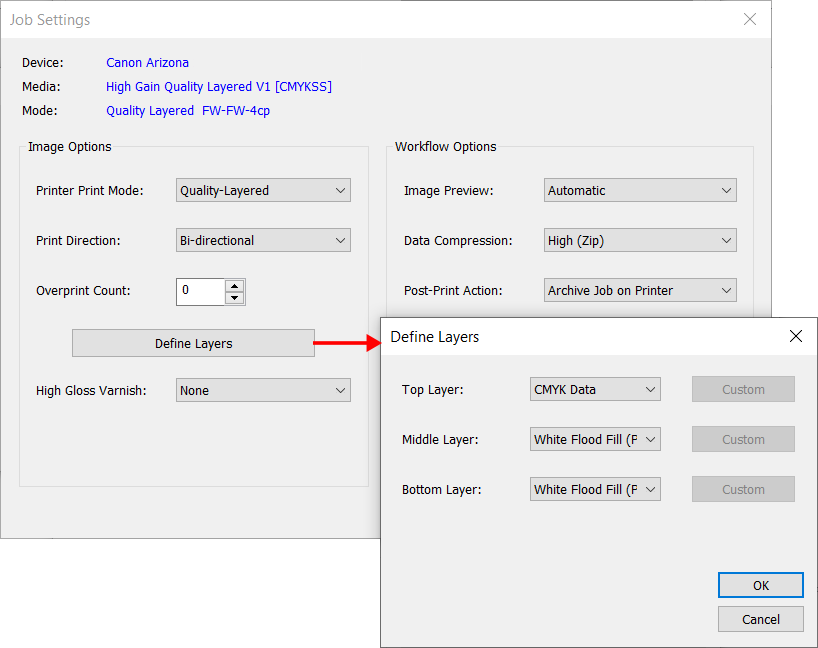
Wenn Sie die erste Oberfläche bedrucken möchten (beispielsweise bei opakem Material), können die untere und die mittlere Schicht als weiße Flutfüllungs-Layer und die obere als CMYK-Daten-Layer konfiguriert werden. Wenn Sie die zweite Oberfläche bedrucken möchten (beispielsweise transparentes Material, das von der Seite betrachtet werden soll, auf der keine Tinte aufgebracht wurde), sollte es sich bei dem unteren um einen CMYK-Daten-Layer und bei dem mittleren und dem oberen um weiße Flutfüllungs-Layer handeln.